这篇是《Windows平台搭建C语言开发环境(基于GCC)》 的续篇。
本篇依旧依赖于MSYS2。
安装MSYS2需要注意的是:
- 安装目录问题。默认情况下,MSYS2是使用系统盘,这个会给系统盘的容量带来压力,尤其是其会安装额外的Toolchain。
- 意外的发现。校园网联合镜像站,真的是个好聚合网站。譬如可以直接下载Powershell,如果直接下载的话,可能因为文件较大而失败,现在可以选择一个大学的镜像网站(南京大学或上海交通大学都可以)。
- 镜像设置,并非上篇上所说的三个文件,而是按需修改,通常是四个文件:
mirrorlist.msys,mirrorlist.mingw32,mirrorlist.mingw64和mirrorlist.ucrt64。这么妖娆的设置是因为每个设置文件的网站URL都是不一样的!
按照其他工具:
- 更新
pacman本身pacman -Syu
与
npm类似,pacman自身也需要更新。 - 安装
mingw-w64-x86_64-toolchain或者:pacman -S –needed base-devel mingw-w64-x86_64-toolchain
此步骤安装所有需要的(也可以在交互式命令行选择安装)所有必须的工具。
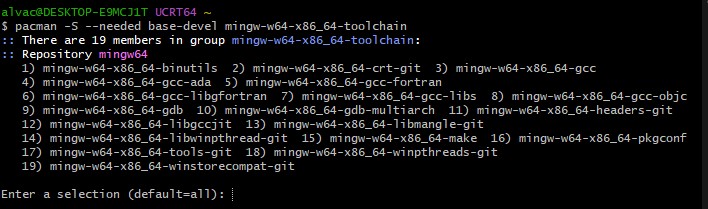
- 分别安装
GCC,GDB和CMakepacman -S mingw-w64-ucrt-x86_64-gcc
pacman -S mingw-w64-ucrt-x86_64-gdb
pacman -S mingw-w64-ucrt-x86_64-cmake mingw-w64-ucrt-x86_64-ninja
注意,这里安装的是现在流行的CMake,尽管这个名字容易跟之前Make混淆。
- CMake 官网
- 如果想学习CMake,官方文档不靠谱,推荐[
另外,罗列下pacman常用的命令:
pacman -Sy 更新软件包数据
pacman -Syu 更新所有
pacman -Ss xx 查询软件xx的信息
pacman -S xx 安装软件xx
pacman -R xx 删除软件xx
pacman -Q 查询本地所有已安装软件
配置Visual Studio Code:
- Extension: CMake Tools
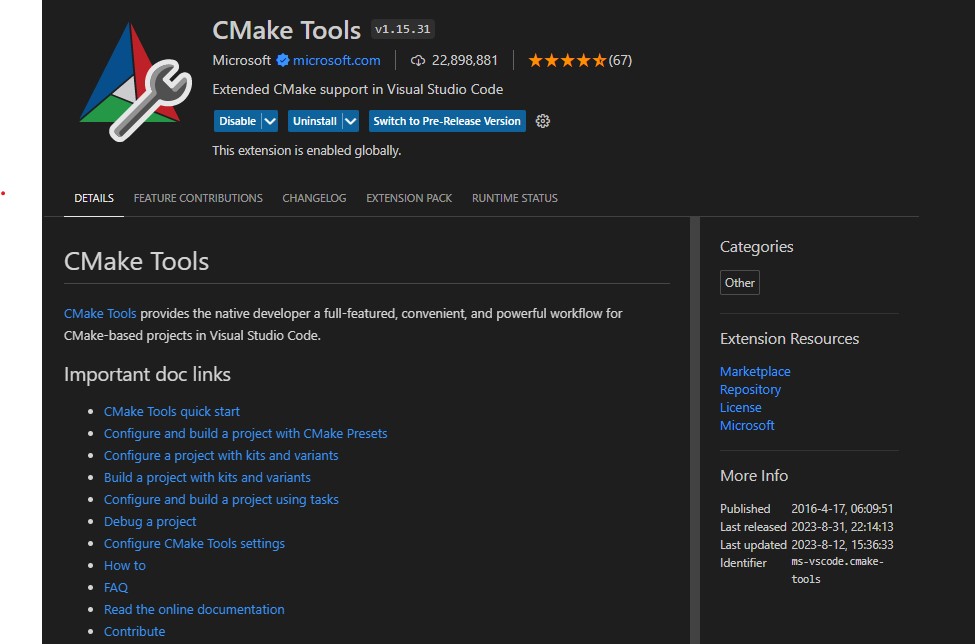
- 配置Compiler路径
打开VSCode的Preference,搜索C/C++:
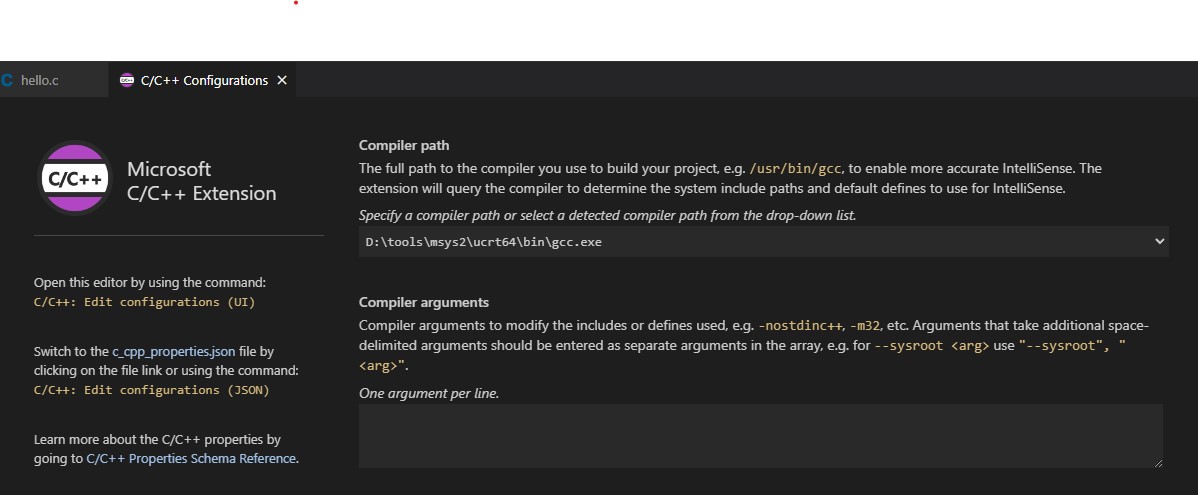
- 配置CMake
打开VSCode的Preference,搜索CMake。如果上面的Compiler配置完成,系统会自动推荐CMake的配置。
开发流程:
- 新建一个项目文件夹。
- 使用VSCode打开该文件夹。
- 运行命令
cmake: quick start。根据提示输入单次,会自动生成一个CMakeFiles.txt和一个main.c文件。 - 在VSCode的底部,可以执行
run和debug指令。
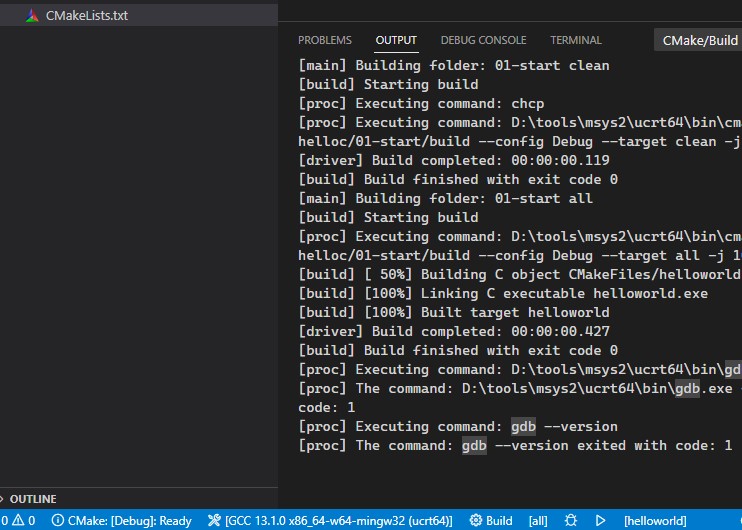
是为之记。
Alva Chien
2023.9.3